Как исправить, что Telegram не загружает медиа (методы 10)
Telegram может быть приложением для обмена мгновенными сообщениями, но он никогда не был известен как средство связи. Причина, которая способствует успеху и популярности Telegram, заключается в его огромном лимите загрузки мультимедиа.
В то время как другие приложения для обмена мгновенными сообщениями позволяют отправлять файлы размером всего несколько МБ, Telegram предлагает вам ограничение на загрузку файлов в 2 ГБ. Вы можете легко отправить полнометражный фильм в чат с таким огромным допуском.
Сегодня Telegram в основном используется для загрузки медиафайлов на телефоны. Хотя приложение хорошее, оно может не загружать медиафайлы на ваш телефон. Вещи становятся более разочаровывающими, когда Telegram перестает скачивать файл когда он почти закончен.
Почему Telegram Media не загружается?
Могут быть разные причины, почему Telegram не загружает медиафайлы. Причины могут быть любыми: от блокировки приложения провайдером до проблем на стороне сервера.
Программы для Windows, мобильные приложения, игры - ВСЁ БЕСПЛАТНО, в нашем закрытом телеграмм канале - Подписывайтесь:)
Также возможно, что ваш телефон не подключен к стабильному интернет-соединению. Вот несколько возможных причин, по которым медиафайлы не загружаются в Telegram.
- В вашем телефоне нет активного интернета.
- Вы используете устаревшую версию Telegram.
- Ваш телефон подключен к VPN/прокси-серверу.
- Кэш-файл приложения Telegram поврежден.
- Ваше приложение Telegram использует неправильные настройки загрузки мультимедиа.
- Telegram может испытывать проблемы на стороне сервера.
Это наиболее распространенная причина, из-за которой Telegram не загружает медиафайлы. Эти проблемы также приводят к другим проблемам, таким как медиафайлы Telegram, которые не загружаются или файлы загружаются медленно.
Исправить Telegram, не загружающий медиа
Итак, если у вас возникли проблемы при загрузке медиафайлов из приложения Telegram, продолжайте читать руководство. Ниже мы поделились различными способами исправления Telegram не загружает медиа на Android. Давайте начнем.
1. Убедитесь, что ваш телефон подключен к Интернету

Первое, что вы должны сделать, если Telegram не может загрузить мультимедиа, — это проверить подключение к Интернету.
Интернет необходим для функций обмена мгновенными сообщениями и загрузки мультимедиа. А невозможность загрузки медиафайлов Telegram может быть признаком нестабильности или отсутствия подключения к Интернету.
Вы можете посетить такие сайты, как fast.com, чтобы проверить, работает ли ваш интернет. Даже если вы подключены к Интернету, найдите разрывы соединения и устраните их.
2. Проверьте, не работает ли Telegram

Для такого большого приложения, как Telegram, время от времени простои — это нормально. Когда серверы Telegram отключены на техническое обслуживание, вы можете столкнуться с проблемами загрузки мультимедиа.
Мало того, когда серверы Telegram выходят из строя, большинство функций не будут работать. Сюда входят сообщения, которые не обновляются; телеграмма зависла при обновлении и т. д.
Итак, прежде чем пробовать следующие методы, убедитесь, что серверы Telegram запущены и работают. Вы можете проверить это Страница состояния сервера Telegram на Downdetector, чтобы подтвердить это.
3. Принудительно остановите приложение Telegram
Следующий шаг включает принудительную остановку приложения Telegram. Принудительная остановка приложения может исправить ошибки и сбои, препятствующие загрузке мультимедиа Telegram.
Итак, если Telegram не загружает мультимедиа, пришло время принудительно остановить приложение на вашем Android-смартфоне. Принудительная остановка удалит все фоновые процессы, связанные с приложением Telegram на вашем телефоне.
Чтобы принудительно остановить приложение Telegram на Android, выполните следующие простые действия.
1. Нажмите и удерживайте значок приложения Telegram на главном экране и выберите Информация о приложении.
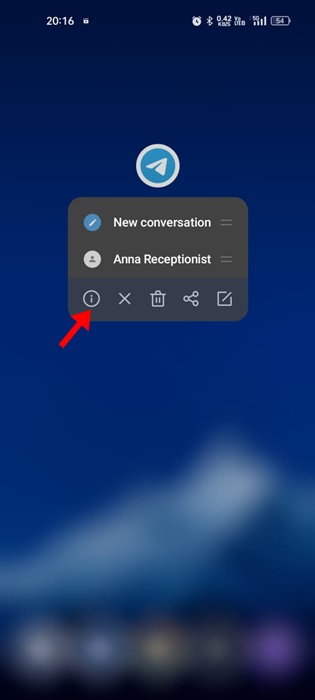
2. На экране информации о приложении нажмите Принудительная остановка.
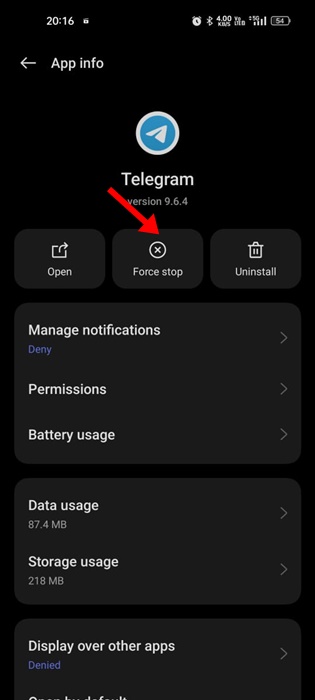
Вот и все! Это заставит остановить приложение Telegram на вашем Android. После принудительного прекращения снова откройте приложение.
4. Отключите режим экономии трафика на вашем телефоне.
Большинство Android-смартфонов имеют встроенный режим экономии трафика, который сохраняет мобильные данные, когда вы просматриваете веб-страницы и используете приложения.
Режим сохранения данных Android переводит в спящий режим все фоновые процессы, использующие Интернет. Таким образом, если Telegram не загружает мультимедиа, когда экран выключен или работает в фоновом режиме, существует более высокая вероятность того, что виновником является Data Saver.
Итак, вам нужно отключить режим экономии трафика на вашем Android-смартфоне, чтобы решить проблему с Telegram. Вот как отключить режим экономии трафика на Android.
1. Откройте ящик приложения для Android и выберите Настройки.

2. Когда откроется приложение «Настройки», коснитесь Мобильная сеть.

3. На экране мобильной сети коснитесь значка Использование данных.

4. Теперь нажмите на Сохранение данных режим.

5. На экране сохранения данных отключить функцию.
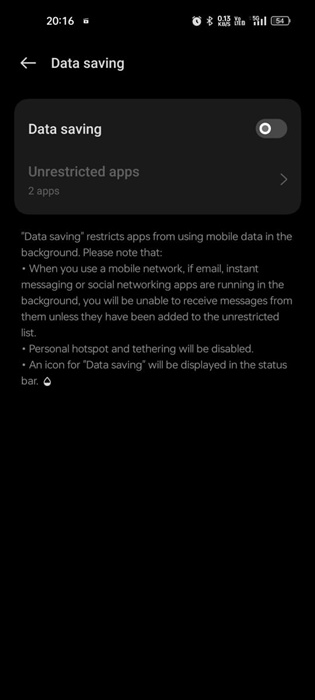
Вот и все! Вот как вы можете отключить режим сохранения данных на вашем Android, чтобы исправить зависание Telegram при загрузке мультимедиа.
5. Включите использование фоновых данных для приложения Telegram.
Приложению Telegram требуется доступ к Интернету для загрузки медиафайлов. Однако, если использование фоновых данных для приложения Telegram отключено, приложение прекратит загрузку медиафайлов, как только экран будет выключен или останется в фоновом режиме.
Итак, вам необходимо убедиться, что разрешение на использование фоновых данных включено для приложения Telegram. Вот что вам нужно сделать.
1. Откройте ящик приложений Android и нажмите Настройки.

2. В разделе «Настройки» прокрутите вниз и коснитесь Программы.
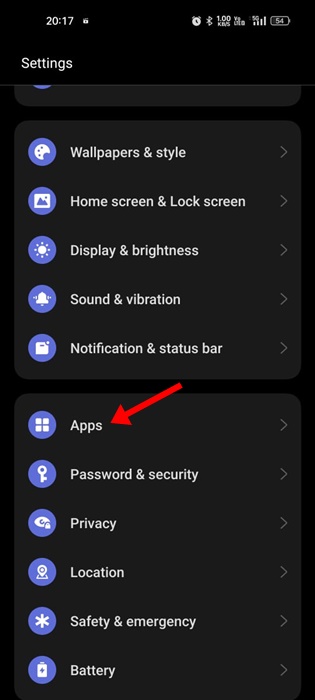
3. На экране приложений нажмите Управление приложениями.
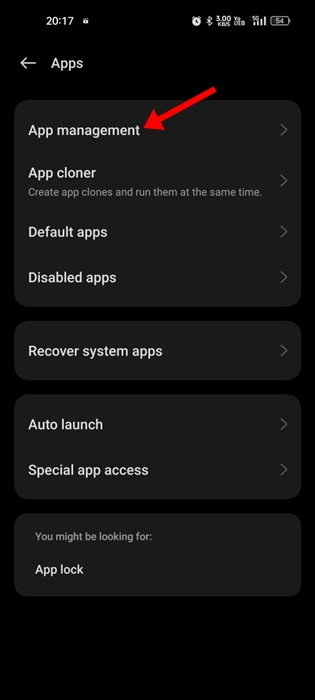
4. Теперь выберите приложение Telegram и нажмите Использование данных.
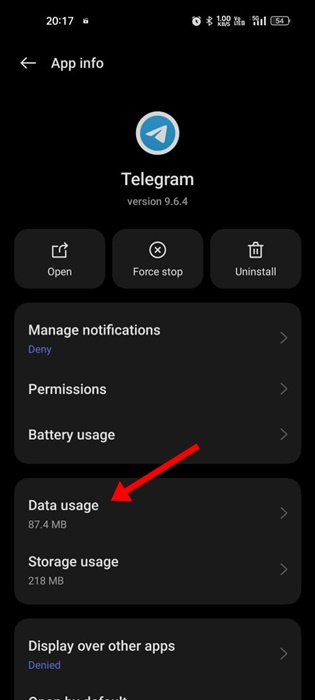
5. На следующем экране включите переключатель для Фоновые данные.
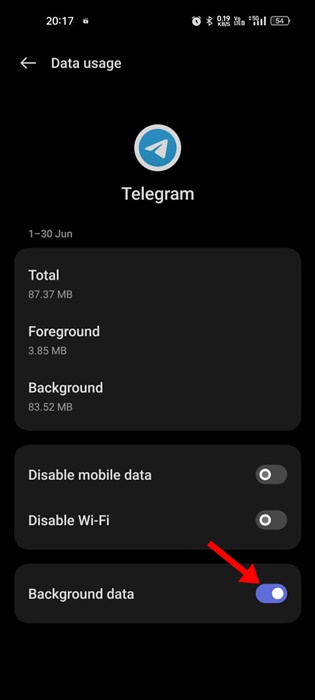
Вот и все! Вот как вы можете включить разрешение на использование фоновых данных для приложения Telegram на вашем Android-смартфоне. Теперь Telegram продолжит загрузку медиафайлов, даже если он находится в фоновом режиме.
6. Отключите настройки прокси или VPN
Когда вы подключаетесь к прокси-серверу или приложению VPN, ваш телефон получает новый IP-адрес и пытается подключиться к удаленному от вас серверу.
При сбое подключения Telegram не может загрузить медиафайлы. Итак, если Telegram не может загружать медиафайлы, вы должны отключить все настройки прокси или приложения VPN.
Многие пользователи сообщают, что отключение приложений VPN устранило проблему с загрузкой мультимедиа в Telegram. Следовательно, если вы используете приложение VPN или прокси-сервер, отключите его, а затем снова загрузите медиафайл.
7. Включите автоматическую загрузку мультимедиа в приложении Telegram.
Если проблема с загрузкой мультимедиа Telegram по-прежнему не устранена, вам необходимо включить функцию автоматической загрузки мультимедиа в приложении. Вот как включить автоматическую загрузку мультимедиа при использовании сотовой связи или Wi-Fi на Android.
1. Откройте приложение Telegram на своем устройстве Android и коснитесь значка гамбургер меню в левом верхнем углу.
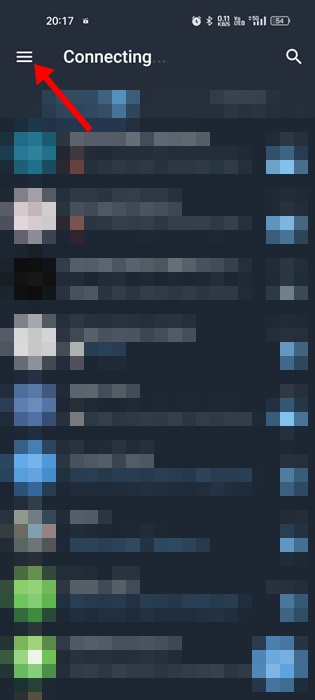
2. Появится меню; нажать на Настройки.
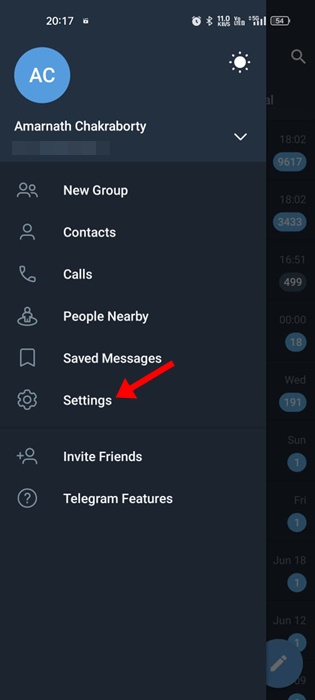
3. В настройках Telegram прокрутите вниз и нажмите Данные и хранилище.
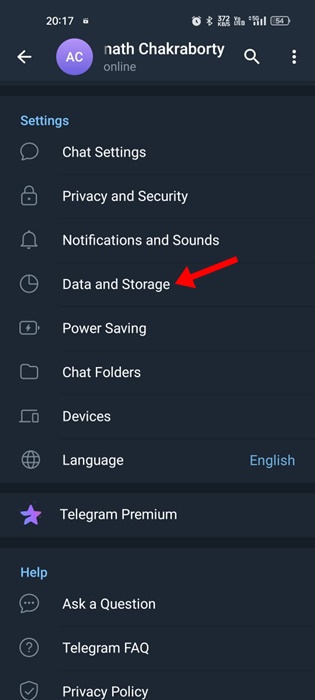
4. Теперь в разделе «Автоматическая загрузка мультимедиа» включите При использовании мобильных данных и При подключении к Wi-Fi.
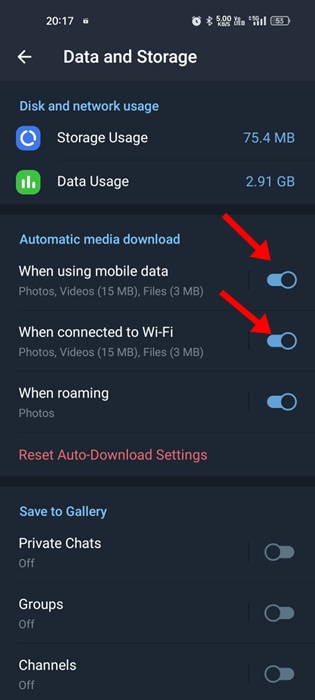
Вот и все! Это включит автоматическую загрузку мультимедиа в вашем приложении Telegram. Однако, если на вашем телефоне мало памяти, вы должны отключить функцию автоматической загрузки мультимедиа.
8. Увеличьте максимальный размер загрузки мультимедиа
Telegram дает вам больше контроля над медиафайлами, которые вы можете загружать. Например, вы можете установить максимальный размер фото и видео файла.
Предположим, вы установили ограничение на размер видеофайла в 200 МБ и получили в чате видео размером 250 МБ; тогда Telegram не загрузит это видео.
Итак, если вы используете Telegram для обмена файлами, вам необходимо увеличить максимальный размер загружаемых фото и видео файлов. Вот что вам нужно сделать.
1. Откройте приложение Telegram на своем устройстве Android и коснитесь значка гамбургер меню в левом верхнем углу.
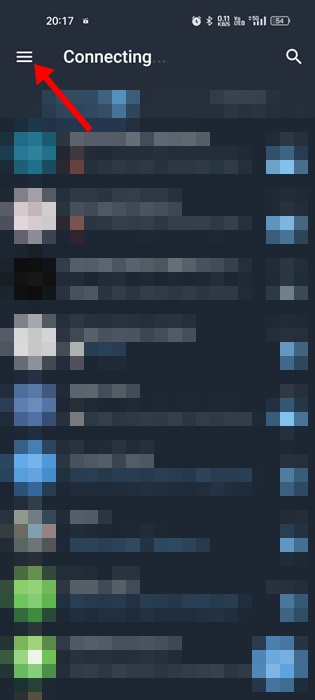
2. Появится меню; нажать на Настройки.
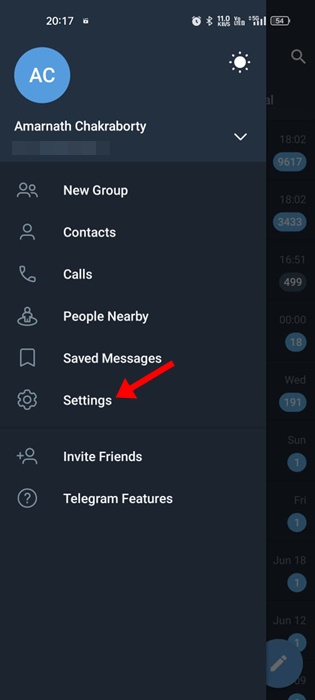
3. В настройках Telegram прокрутите вниз и нажмите Данные и хранилище.
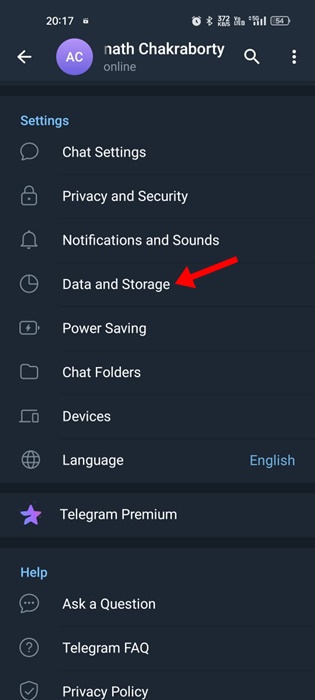
4. Теперь в разделе «Автоматическая загрузка мультимедиа» включите «При использовании мобильных данных» и «При подключении к WiFi».
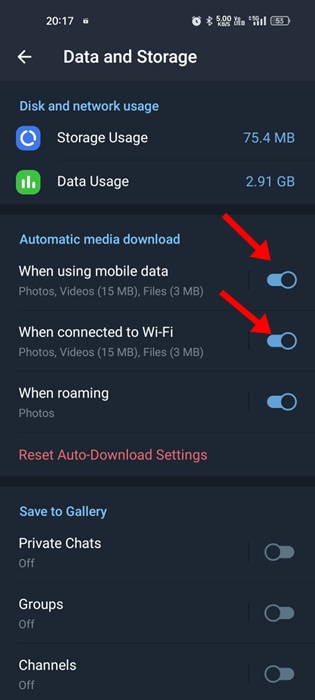
5. Теперь нажмите на При использовании мобильных данных и установите использование данных на Высокий.
6. Теперь нажмите на Видео и увеличить Максимальный размер видео.
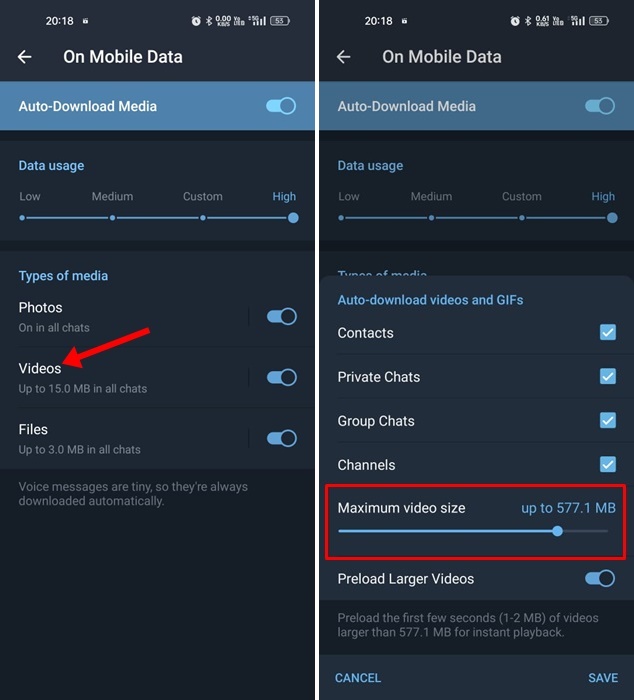
7. Вам нужно сделать то же самое для При подключении к Wi-Fi.
Вот и все! Вот как вы можете увеличить максимальный размер загрузки мультимедиа в приложении Telegram.
9. Очистите кеш и данные Telegram
Когда данные кеша Telegram Android повреждаются, пользователи сталкиваются с такими проблемами, как невозможность загрузки мультимедиа. Итак, если Telegram не загружает мультимедиа даже после выполнения всех решений, которые мы упоминали до сих пор, пришло время очистить кеш и данные Telegram. Вот что вам нужно сделать.
1. Нажмите и удерживайте кнопку Значок приложения Telegram на главном экране.
2. В появившемся списке параметров выберите Информация о приложении.
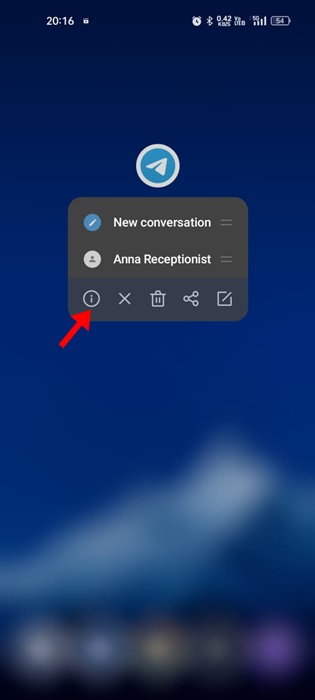
3. На экране информации о приложении нажмите Использование хранилища.
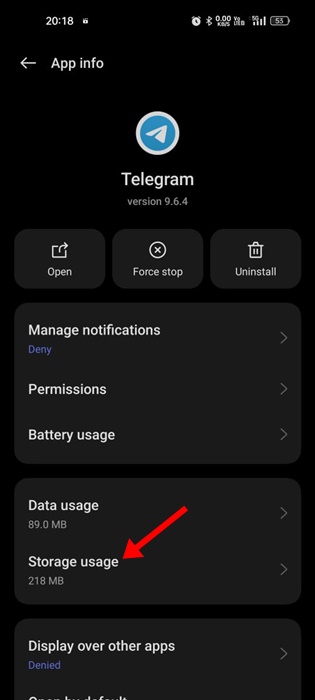
4. На экране «Использование хранилища» нажмите Очистить кэш.
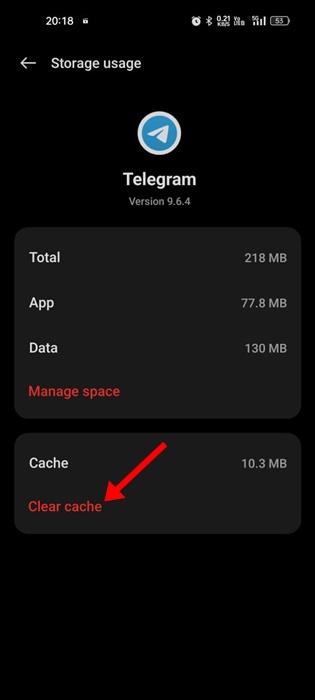
Вот и все! Вот как вы можете очистить данные кеша приложения Telegram для Android.
10. Обратитесь в службу поддержки Telegram
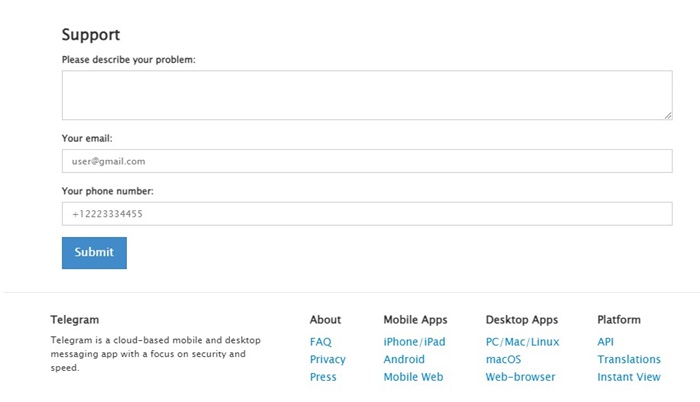
Вам не повезет, если Telegram все еще не загружает мультимедиа на ваш телефон. На данный момент вы ничего не можете сделать, кроме как связаться со службой поддержки Telegram.
В Telegram есть специальный страница поддержки где нужно подробно описать свою проблему. Вам необходимо ввести свой адрес электронной почты и номер телефона.
После заполнения всех деталей нажмите кнопку «Отправить» и подождите, пока проблема не будет устранена. Команда поддержки Telegram сначала попытается решить проблему, и после ее решения вы получите сообщение о завершении запроса на ваш зарегистрированный адрес электронной почты.
Telegram — отличное приложение для обмена мгновенными сообщениями, и его огромный лимит файлов в 2 ГБ для отправки медиафайлов заслуживает высокой оценки. Однако эти 2 ГБ бесполезны, если Telegram не загружает медиафайлы на ваш телефон. Итак, следуйте всем этим решениям, чтобы Telegram не смог загрузить мультимедийные файлы на смартфон.
Программы для Windows, мобильные приложения, игры - ВСЁ БЕСПЛАТНО, в нашем закрытом телеграмм канале - Подписывайтесь:)